- ScanSnap Hilfe
- Scannen von Dokumenten
- Wie fügt man ein Dokument ein
- Einfügen eines Dokuments, z. B. eines Fotos und eines Ausschnitts (mit dem Trägerblatt)
Einfügen eines Dokuments, z. B. eines Fotos und eines Ausschnitts (mit dem Trägerblatt)
Um ein Dokument zu scannen, das leicht beschädigt werden kann, beispielsweise ein Foto, oder ein Dokument in Sondergröße, beispielsweise einen Ausschnitt, fügen Sie das Dokument mithilfe des optionalen Trägerblatts ein.
- Einfügen Sie ein Dokument in den ScanSnap ein.
- Öffnen Sie das Trägerblatt, um das Dokument einzulegen.
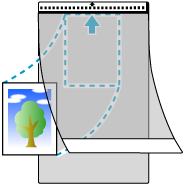
- Fügen Sie das Trägerblatt in den ScanSnap ein.
Legen Sie das Trägerblatt gerade in den Zufuhrbereich ein. Stellen Sie sicher, dass das Trägerblatt in den ScanSnap eingezogen und festgehalten wird.
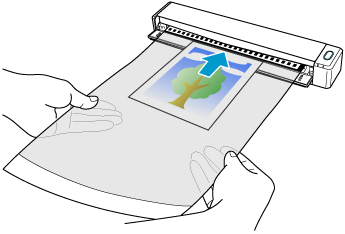
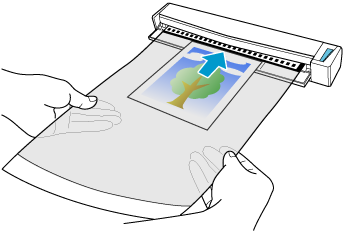 WICHTIG
WICHTIG-
Lassen Sie auf der Rückseite des ScanSnap ausreichend Platz zu, damit das Trägerblatt vollständig ausgeworfen werden kann. Stellen Sie sicher, dass der Bereich, in dem das Dokument den Trägerblatt verlässt, keine Hindernisse aufweist. Andernfalls kann es zu einem Papierstau kommen.
-
- Öffnen Sie das Trägerblatt, um das Dokument einzulegen.
- Ändern Sie die Einstellungen für ein Profil.
Wenn [Cloud] für [Typ] in [Verwaltungsoptionen] im Fenster [Profile bearbeiten] ausgewählt ist, müssen Sie die Einstellungen nicht ändern.
- Zeigen Sie die Scanfenster von ScanSnap Home auf dem Computer an.
- Klicken Sie auf die Taste [Profile bearbeiten]
 , um das Fenster [Profile bearbeiten] anzuzeigen.
, um das Fenster [Profile bearbeiten] anzuzeigen.


- Ändern Sie die Einstellungen für ein Profil im Fenster [Profile bearbeiten].
 Wählen Sie ein Profil aus, das Sie beim Scannen eines Dokuments aus der Profilliste verwenden.
Wählen Sie ein Profil aus, das Sie beim Scannen eines Dokuments aus der Profilliste verwenden. Klicken Sie auf die Taste [Option] für [Einzug], um das Fenster [Zuführungsoption] anzuzeigen.
Klicken Sie auf die Taste [Option] für [Einzug], um das Fenster [Zuführungsoption] anzuzeigen.![Fenster [Profile bearbeiten]](../../../jp/pc/images/common/ope_PF_edit_03.png)
 Klicken Sie auf die Taste [Trägerblatt], um das Fenster [Trägerblatteinstellungen] anzuzeigen.
Klicken Sie auf die Taste [Trägerblatt], um das Fenster [Trägerblatteinstellungen] anzuzeigen.![Fenster [Zuführungsoption]](../../../jp/pc/images/common/ope_PF_edit_feed_03.png)
 Wählen Sie [zwei getrennte Bilder (Vorder- und Rückseite)] für [Speichern als].
Wählen Sie [zwei getrennte Bilder (Vorder- und Rückseite)] für [Speichern als]. Wählen Sie unter [Papiergröße] ein Papiergröße für die Ausgabe des gescannten Bildes aus.
Wählen Sie unter [Papiergröße] ein Papiergröße für die Ausgabe des gescannten Bildes aus.![Fenster [Trägerblatteinstellungen]](../../../jp/pc/images/common/ope_PF_edit_feed_cs_03.png)
- Schließen Sie die Fenster [Trägerblatteinstellungen] und [Zuführungsoption], indem Sie auf die Taste [OK] klicken.
- Klicken Sie auf die Taste [Speichern], im Fenster [Profile bearbeiten].